Ustvarite novo Excelovo razpredelnico in vpišite podobne podatke, kot sem jih jaz.
Lahko pa si tudi prenesete XLSX datoteko, kjer se namišljeni podatki že nahajajo (odprite zavihek Randbetween).
|
Excel funkcija RANK |
|||
|
|
|||
|
|||
|
|||||
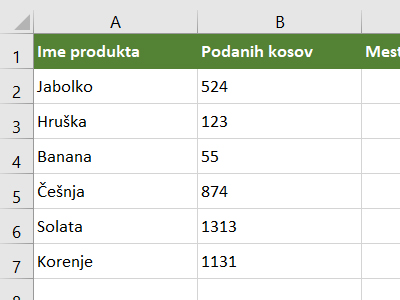 Ustvarite novo Excelovo razpredelnico in vpišite podobne podatke, kot sem jih jaz. Lahko pa si tudi prenesete XLSX datoteko, kjer se namišljeni podatki že nahajajo (odprite zavihek Randbetween). |
|||||
|
|||||
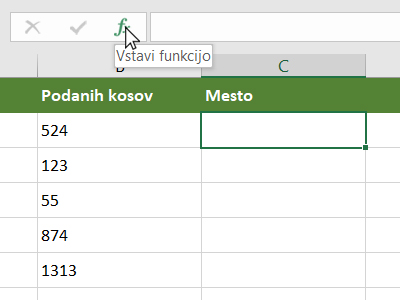 Kliknite nato v celico, kjer boste izračunali naključno vrednost med števili v celicah levo. Pritisnite CTRL + F3, da odprete okno za vstavljanje funkcije. Ali pa kliknite na ikono Vstavi funkcijo. |
|||||
|
|||||
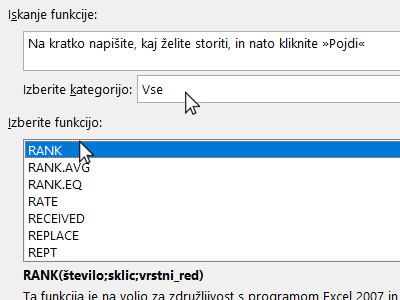 V novem oknu izberite kategorijo Vse. Potem pa v polju izbiranja funkcij poiščite, označite RANK in kliknite V redu. |
|||||
|
|||||
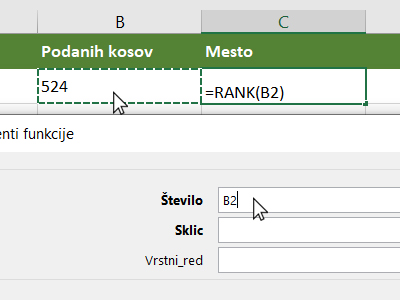 V novem oknu kliknite v polje Število in nato označite število kosov na levu strani. |
|||||
|
|
|
|||||
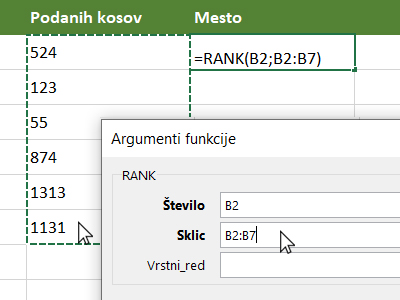 Nato označite polje Sklic in z miško označite vsa polja z prodanimi kosi (glej sliko). |
|||||
|
|||||
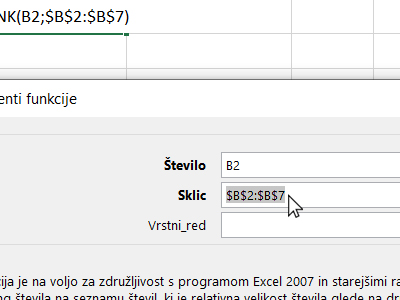 Polje sklic z miško v celoti označite in pritisnite tipko F4, da jih zaklenete. Kliknite na gumb V redu. |
|||||
|
|||||
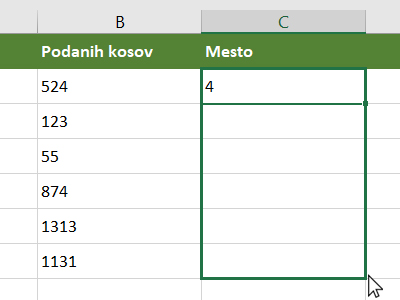 Z miško sedaj primite v celici z izračuno vrednostjo za spodnji desni rob in povlecite navzdol, da boste formulo samodejno kopirali. |
|||||
|
|||||
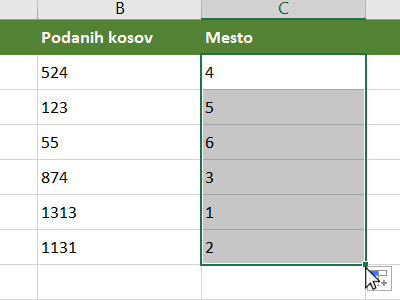 Excel bo izračunal vsa ostala polja. Če v koraku 6 ne bi zaklenili celic, potem bi se formula spreminjala in rezultati bi bili napačni. |
|||||
|
|||
|
 |
|||||||
|
||||||||